Halkee buu ku yaalaa faylka log ee BSOD Windows 10?
Dhawaan ma la kulantay qaladka Shaashada Buluugga ah ee dhimashada? Laakiin ma fahmi karin sababta qaladku u dhaco? Ha werwerin, Windows waxay ku kaydisaa faylka BSOD ee meel gaar ah. Hagahan, waxaad ka heli doontaa halka uu ku yaal faylka log ee BSOD Windows 10 iyo sida loo galo oo loo akhriyo faylka log. (Did you recently face the Blue Screen of Death error? But couldn’t understand why the error occurs? Don’t worry, Windows saves the BSOD log file in a specific location. In this guide, you will find where is the BSOD log file located in Windows 10 and how to access & read the log file. )
Shaashadda Buluugga(Blue Screen) ah ee Dhimashada(Death) ( BSOD ) waa shaashad soo saarta macluumaadka ku saabsan shilka nidaamka muddo gaaban oo u socda inuu dib u bilaabo kombiyuutarkaaga. Inta ay socoto hawsha, waxa ay kaydinaysaa faylalka diiwaanka shilka ee nidaamka ka hor inta aan dib loo bilaabin. BSOD waxay ku dhacdaa arrimo kala duwan, oo ay ku jiraan software aan ku habboonayn oo farageliya hababka nidaamka hawlgalka, qulqulka xusuusta, kulaylka qalabka, iyo wax ka beddelka nidaamka fashilka.
BSOD waxa ay(BSOD) qabataa macluumaadka muhiimka ah ee ku saabsan shilka oo waxa ay ku kaydisaa kombiyuutarkaaga si dib loogu soo celiyo oo dib loogu celiyo Microsoft si ay u falanqeyso sababta shilka. Waxay haysaa codes iyo macluumaad faahfaahsan oo u oggolaanaya isticmaalaha inuu ku ogaado arrimaha kumbiyuutarkooda. Faylashaas laguma soo saari karo qaab bini'aadmigu akhriyi karo(human-readable format) , laakiin waxa lagu akhriyi karaa iyada oo la isticmaalayo software gaar ah oo ku dhex jirta nidaamka.
Badankooda waxaa laga yaabaa inaysan ka warqabin faylalka BSOD -ga sababtoo ah waxaa laga yaabaa inaadan u helin waqti kugu filan oo aad ku akhrido qoraalka soo muuqda inta lagu jiro shil. Waxaan ku xallin karnaa arrintaan annaga oo heleyna meesha ay ku yaalliin diiwaannada BSOD(BSOD) oo aan aragno si aan u helno dhibaatooyinka iyo waqtiga ay dhacday.
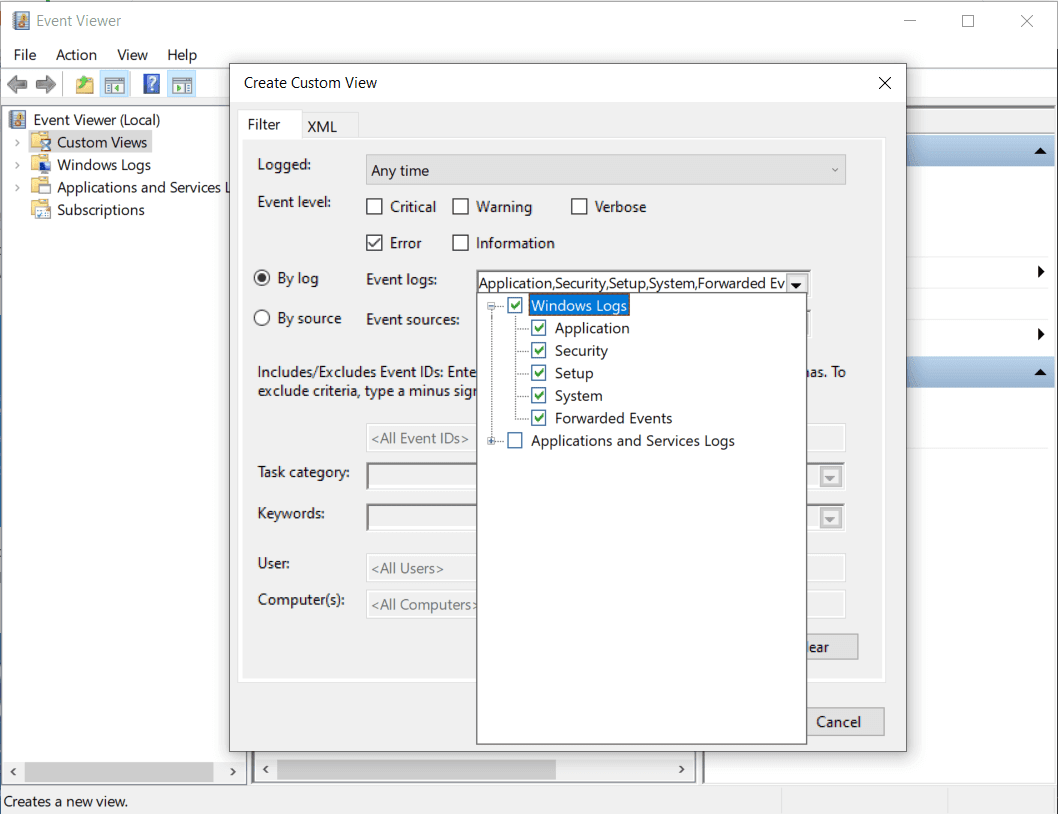
Halkee buu ku yaalaa faylka log ee BSOD Windows 10 ?
Si aad u hesho meesha uu ku yaal Shaashadda Buluugga(Blue Screen) ah ee Dhimashada(Death) , faylka BSOD ee khaladaadka ku jira Windows 10 , raac habkan hoose:
Gel galka diiwaanka BSOD adigoo isticmaalaya Log Viewer Event(Access the BSOD log files using the Event Viewer Log)
Log Viewer Event(Event Viewer Log) waxa loo isticmaalaa in lagu eego waxa ku jira diiwaannada dhacdada - faylalka kaydiya macluumaadka ku saabsan bilowga iyo joojinta adeegyada. Waxaa loo isticmaali karaa in lagu baaro arrimaha la xiriira nidaamka iyo shaqooyinka, sida logga BSOD . Waxaan u isticmaali karnaa Log Viewer Event(Event Viewer Log) si aan u baadho oo u akhrino galalka BSOD -ga. Waxay gelisaa meelaha xusuusta ah waxayna ururisaa dhammaan diiwaannada ku kaydsan kombiyuutarkaaga.
Log Viewer Event(Event Viewer Log) wuxuu kaloo bixiyaa macluumaad muhiim ah oo ku saabsan cilad-baadhista arrin kasta oo dhacda marka nidaamku la kulmo Shaashadda Buluugga ah ee Dhimashada(Blue Screen of Death) . Aynu aragno sida loo galo galka diiwaanka BSOD anagoo(BSOD) adeegsanayna Diiwaanka Daawaha Dhacdooyinka(Event Viewer Log) :
1. Ku qor Event Viewer oo ku dhufo natiijada raadinta si aad u furto.

2. Hadda, dhagsii tab Action . Ka dooro " Abuur aragtida gaarka ah(Create custom view) " ee liiska hoos u dhaca.
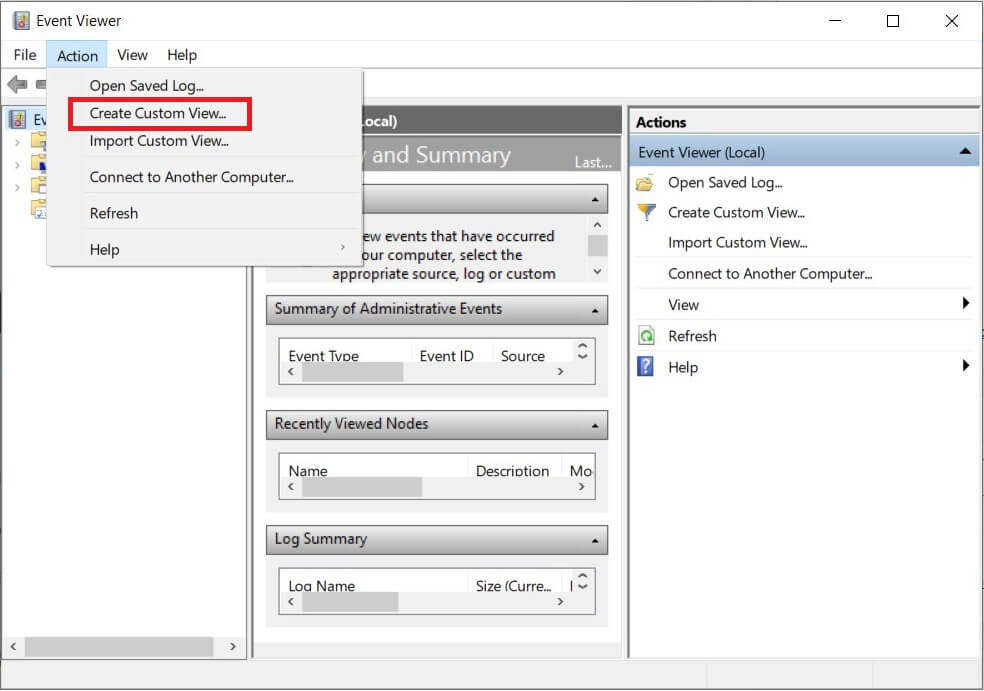
3. Hadda waxaa lagu soo bandhigi doonaa shaashad aad ku shaandhayso diiwaannada dhacdada( filter the event logs) iyadoo loo eegayo sifooyin kala duwan.
4. Goobta Logged, dooro wakhtiga kala duwan( time range) ee aad u baahan tahay si aad u hesho diiwaanka. U dooro heerka Dhacdada(Event) sida Khalad( Error) .
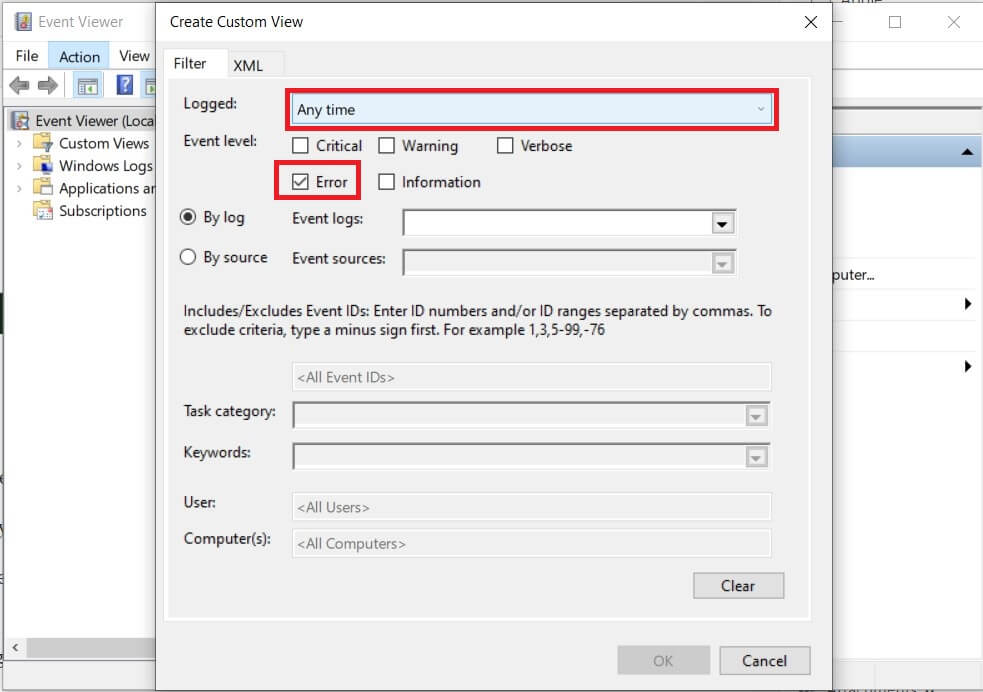
5. Ka dooro Diiwaanka Daaqadaha(Windows Logs) ee nooca dhacdooyinka dhacdooyinka(Event) ee hoos u dhaca oo guji OK .
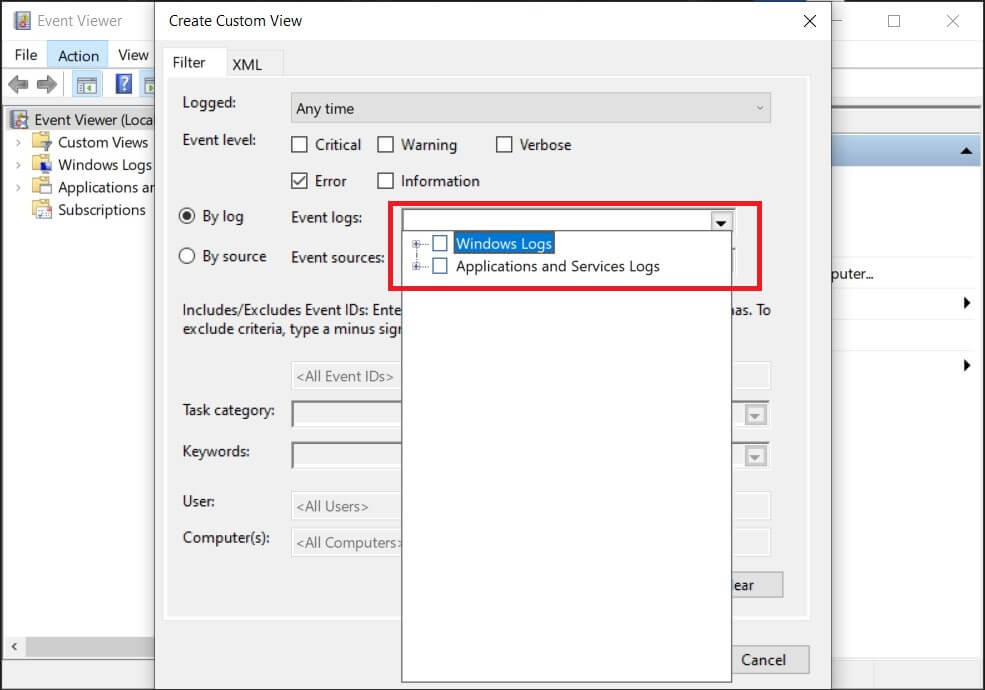
6. U magacaw(Rename) aragtidaada wax kasta oo aad jeceshahay oo guji OK.(click OK.)
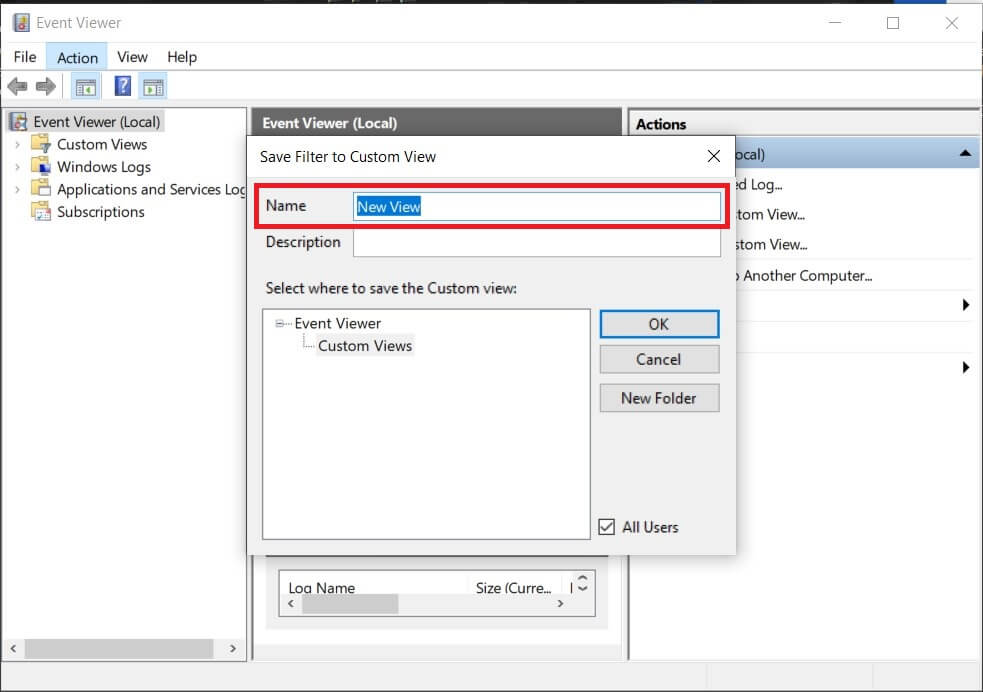
7. Hadda waxaad arki kartaa dhacdooyinka Khaladka ah ee ku taxan Daawadaha Dhacdada(Now you can see the Error events listed in the Event Viewer) .

8. Dooro dhacdadii ugu dambaysay si aad u aragto tafaasiisha BSOD . Marka la doorto, u tag tabka Faahfaahinta(Details) si aad u hesho macluumaad dheeraad ah oo ku saabsan diiwaannada qaladka BSOD .
Isticmaal Windows 10 Kormeeraha la isku halleyn karo(Use Windows 10 Reliability monitor)
Windows 10 Kormeeraha Isku(Reliability Monitor) -kalsoonida waa qalab awood u siinaya isticmaaleyaasha inay ogaadaan xasilloonida kombuyuutarkooda. Waxay falanqaysaa codsiga burburay ama aan ka jawaabin arrimaha si loo abuuro jaantus ku saabsan xasilloonida nidaamka. Kormeeraha Isku(Reliability Monitor) - kalsoonida wuxuu ku qiimeeyaa xasiloonida 1 ilaa 10, iyo inta ka sareysa tirada - ayaa ka sii wanaagsan xasiloonida. Aynu aragno sida qalabkan looga galo Control Panel :
1. Riix Windows key + S si aad u furto Baar raadinta Windows(Windows Search Bar) . Ku qor Control Panel(Type Control Panel) sanduuqa raadinta oo fur.
2. Hadda dhagsii System and Security ka dibna dhagsii ikhtiyaarka Badbaadada iyo Dayactirka .(Security and Maintenance)

3. Balaadhi qaybta dayactirka(maintenance) oo guji ikhtiyaarka " Arag taariikhda la isku halayn karo(View reliability history) ."
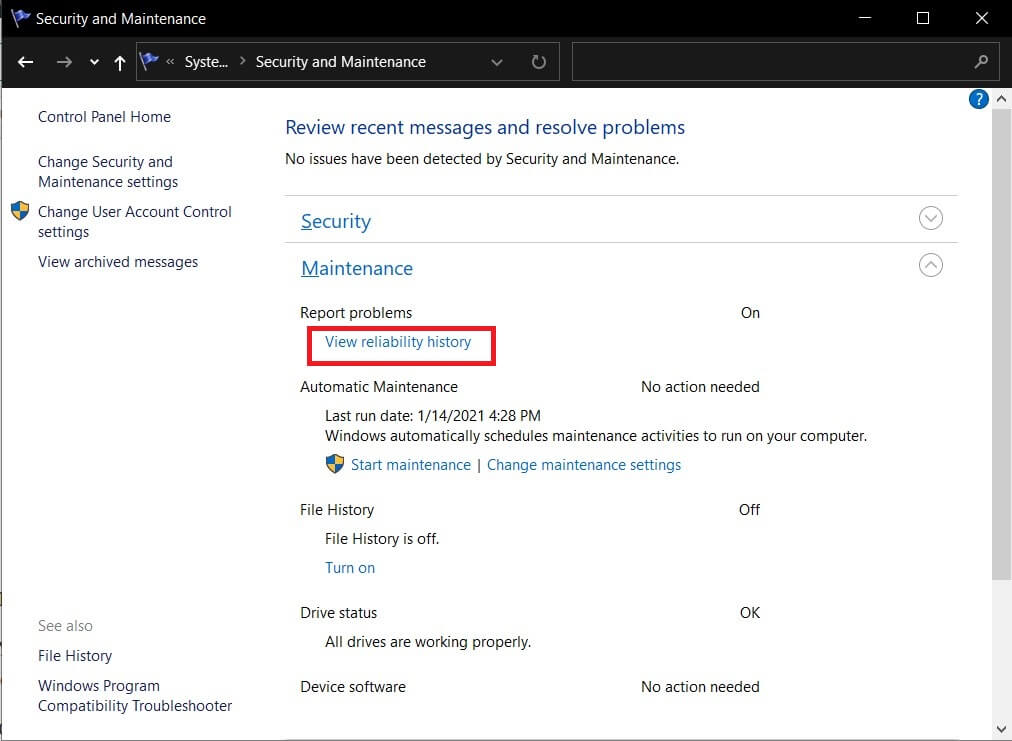
4. Waxaad arki kartaa in macluumaadka la isku halleyn karo loo soo bandhigay sida garaaf oo leh xasillooni darro iyo khaladaad ku calaamadsan garaafka sida dhibcood. Goobabada guduudan(red circle ) waxay u taagan tahay qalad( error) , iyo "i" waxay u taagan tahay digniin ama dhacdo xusid mudan oo ka dhacday nidaamka.(the “i” represents a warning or notable event that occurred in the system.)
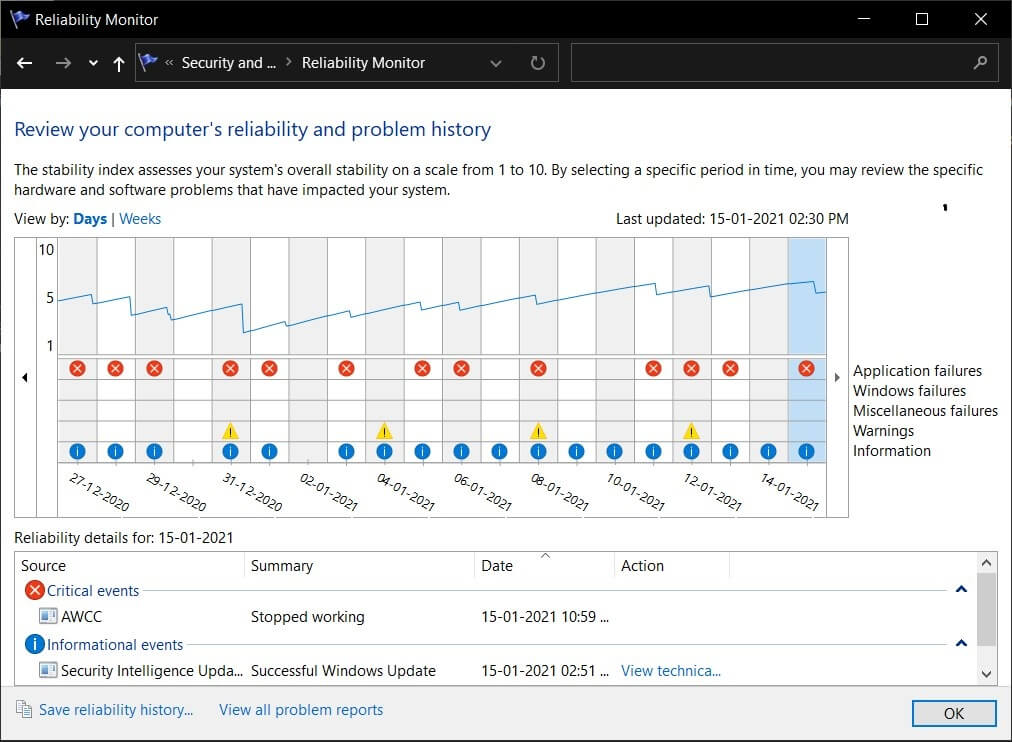
5. Gujista khaladka ama calaamadaha digniinta waxay soo bandhigaysaa macluumaad faahfaahsan oo ku saabsan dhibaatada oo ay la socoto soo koobid iyo wakhtiga saxda ah ee uu khaladku dhacay. Waxaad kordhin kartaa faahfaahinta si aad u hesho tafaasiil dheeraad ah oo ku saabsan shilka BSOD. (You can expand the details to get more details about the BSOD crash. )
Dami ama Daar Gelida Diiwaangelinta Xusuusta ee Windows 10(Disable or Enable Memory Dump Logs in Windows 10)
Daaqadaha , waxaad dami(Windows) kartaa ama awood u yeelan kartaa qashinka qashinka ah iyo kaydinta kernel-ka. Waa suurtogal in la beddelo booska kaydinta ee loo qoondeeyay qashinkaas si loo kaydiyo shilalka nidaamka akhriska. Sida caadiga ah, qashinka xusuusta ayaa ku yaal " C:\Windows\memory.dmp ". Waxaad si fudud u beddeli kartaa meesha caadiga ah ee faylalka kaydinta xusuusta oo aad karti u geli kartaa ama dami kartaa kaydinta kaydinta xusuusta:
1. Riix Windows + R si aad kor ugu qaaddo daaqada Run . Ku qor " sysdm.cpl " daaqadda oo ku dhufo Gelida(Enter) .
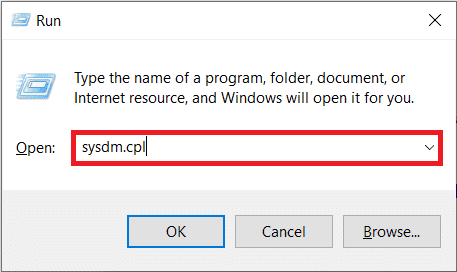
2. Tag Advanced tab oo ku dhufo badhanka Settings ee ka hooseeya Startup and Recovery.

3. Hadda ku qor macluumaadka Debugging(Write Debugging information) , dooro ikhtiyaarka ku habboon qashinka xusuusta oo dhammaystiran, qashinka xusuusta Kernel, qashinka xusuusta otomatiga ah.(Complete memory dump, Kernel memory dump, Automatic memory dump.)

4. Waxa kale oo aad damin kartaa qashinka adiga oo dooranaya Midna(None) hoos u dhaca. Ogsoonow inaadan awoodin inaad ka warbixiso khaladaadka maadaama diiwaanada aan la kaydin doonin inta lagu jiro nidaamka shil.(you will not be able to report errors as the logs will not be stored during a system crash.)

5. Waa suurtogal in la beddelo meesha faylalka qashinka lagu daadiyo. Marka hore(First) , dooro qashinka ku haboon ee xusuusta ka dibna hoosta " Faylka(Dump file) qashinka " ka dibna ku qor goobta cusub.
6. Guji OK ka dibna dib u bilow kombayutarkaga(Restart) si aad u badbaadiso isbedelada.
Tuubbooyinka xusuusta iyo galalka diiwaanka BSOD waxay ka caawiyaan isticmaaluhu inuu hagaajiyo arrimaha kala duwan ee kumbuyuutarka ku saleysan Windows. Waxa kale oo aad ku hubin kartaa khaladka adigoo isticmaalaya koodhka QR ee la soo bandhigay intii lagu jiray shilkii BSOD ee (BSOD)Windows 10 kumbuyuutarka. Microsoft waxay leedahay bog hubinta cayayaanka(Microsoft has a Bug check page) oo taxaya koodka khaladaadka iyo macnahooda suurtagalka ah. Isku day hababkan oo hubi inaad xal u heli karto xasilooni darada nidaamka.
lagu taliyay:(Recommended:)
- Hagaaji Ntoskrnl.exe BSOD Screen Blue(Fix Ntoskrnl.exe BSOD Blue Screen error)
- Isticmaalka Xaqiijiye Darawalka si loo hagaajiyo khaladaadka Shaashadda Buluugga ah ee Dhimashada (BSOD).(Using Driver Verifier to fix Blue Screen of Death (BSOD) errors)
- Hagaaji asalka desktop Black In Windows 10(Fix Black Desktop Background In Windows 10)
Waxaan rajeyneynaa in maqaalkani uu waxtar lahaa oo aad awooday inaad hesho goobta faylka BSOD ee gudaha Windows 10(find the BSOD log file location in Windows 10) . Haddii aad wali hayso wax su'aalo ah ama jahawareer ku saabsan mawduucan markaa xor u noqo inaad ku waydiiso qaybta faallooyinka ee hoose.
Related posts
[XALIYAY] Bakhaar lama filaan ah marka laga reebo BSOD gudaha Windows 10
7 Siyaabood oo lagu saxo iaStorA.sys BSOD Ciladda Windows 10
Ku hagaaji win32kfull.sys BSOD gudaha Windows 10
Dami Farsamaynta Soo Dhawaynta Qadka gudaha Windows 10
Abuuritaanka nidaam buuxa oo kaabta sawirka gudaha Windows 10 [Hagaha ugu dambeeya]
Dami sawirka asalka ah ee Desktop gudaha Windows 10
Beddel wakhtiga si aad u muujiso Liiska Nidaamyada Hawlgelinta ee Bilawga gudaha Windows 10
Sida loo beddelo iftiinka shaashadda gudaha Windows 10
Sida loo isticmaalo Fn Key Lock gudaha Windows 10
Dib ugu magacow Folder Profile User gudaha Windows 10
Dami Control Account User (UAC) gudaha Windows 10
Hagaaji furayaasha shaqada ee aan shaqaynayn Windows 10
Tilmaanta Mouse-ka ee Windows 10 [XALIYAY]
Disable Touchpad marka Mouse uu ku xiran yahay Windows 10
Hagaaji Xisaabiyaha Aan Ku Shaqeyneynin Windows 10
Sida gabi ahaanba looga saaro McAfee Windows 10
Daar ama dami Cortana Windows 10 Shaashada Qufulka
Sida loo Hagaajiyo Diiwaanka Musuqmaasuqay ee Windows 10
Sida loo hagaajiyo cabirida Apps Blurry gudaha Windows 10
Hagaaji Aan awoodin in laga tirtiro faylalka ku meel gaadhka ah gudaha Windows 10
